

By ジーナバロウ, Last updated: October 29, 2017
"私はまだできますか? MotoからのWhatsAppメッセージの削除 電話は何もバックアップなしで?
当社は、WhatsAppのメッセージを間違って削除し、バックアップを取っていないという恐ろしい状況を経験しました。
WhatsAppは、これまでに1億人以上のアクティブユーザーとダウンロードを行って以来、最も使用されているメッセージングアプリケーションです。 このようなWhatsAppメッセージのデータ損失が増加しているため、多くのサードパーティプログラムでは、 MotoからのWhatsAppメッセージの削除 デバイスが最も特
モトスマートフォンは、モバイル業界で最も優れた機能を持つ最大の企業です。 しかし、データの損失が1つであっても、使用されているデバイスに関係なく、Androidユーザーの心を壊す可能性があります。
WhatsAppは実際には過去数年間に最大のデータ損失率を持つインスタントメッセージングアプリケーションのトップです。
彼らはすでにいくつかのバックアップオプションとリストアオプションを含んでいますが、まだ多くの人がこれを行うことができず、操作を実行するにはあまりにも怠惰です。
この記事では、 MotoからのWhatsAppメッセージの削除 バックアップを取らずに安全にバックアップして復元する方法を学びます WhatsApp 将来のメッセージ
パート1。 バックアップなしでMotoから削除されたWhatsAppメッセージを回復するパート2。 MotoのWhatsAppメッセージをバックアップする方法パート3。 Motoの電話でローカルでWhatsAppメッセージをバックアップするパート4。 MotoのすべてのWhatsAppチャット履歴を電子メールで送信するパート5。 結論
人々はまた読むWhatsAppファイルをバックアップするには?WhatsApp Backupが機能しないのを修正する方法
FoneDog Toolkit - Androidデータ復元 簡単に安全にできる1回復ソフトウェアの数です MotoからのWhatsAppメッセージの削除 バックアップなしでもデバイスを使用できます。
FoneDog Toolkit - Androidデータ復元 モト電話機を慎重にスキャンし、必要なすべての情報を取得します。
実際には、それ以上のデータ損失を引き起こさないので、使用するのが最も安全なプログラムであることが知られています。 FoneDog Toolkit - Androidデータ復元 Androidデバイスから削除されたすべてのデータがすぐに完全に削除されないことが証明されています。 情報は上書きされるまで電話機に残ります。
だから、100%以上の回復率を得るためには、WhatsAppメッセージを紛失した、または削除したことを知った後、Moto電話の使用をやめる必要があります。 検索 FoneDog Toolkit - Androidデータ復元 プロセスを開始します。 このプログラムの主要な機能をチェックしてください:
これらのすべての機能を学ぶことで、 FoneDog Toolkit - Androidデータ復元 本質的にバックアップなしでMotoの電話から削除されたWhatsAppメッセージを回復するのに役立ちます。 復元プロセスを開始する手順は次のとおりです。
リカバリの最初のステップは、ソフトウェアをダウンロードして実行し、コンピュータにインストールすることです。 このプログラムはWindowsとMacで利用できるので、ダウンロードするものを選択する必要があります。 インストールガイドに従って、ソフトウェアを正常に実行してからすぐに起動してください。
次のステップは、Motoデバイスをコンピュータに接続し、プログラムが自動的に接続を検出するまで待つことです。
初めて携帯電話をコンピュータに接続する場合は、続行するには特定のドライバをインストールする必要があります。 接続が確立されたら、以下の手順に従って、MotoフォンのUSBデバッグを有効にします。
4.2以上で動作するAndroid用:
4.1以下で動作するAndroid用:
コンピュータ画面で[OK]をクリックして続行し、復元処理を開始します。
次のプロセスは、回復する必要があるファイルを選択することです。 Motoの電話機から削除されたWhatsAppメッセージを回復する方法を探しているので、Whatsappのチェックボックスをオンまたはオフにしてから、次プログラムがスキャン処理を開始できるようにします。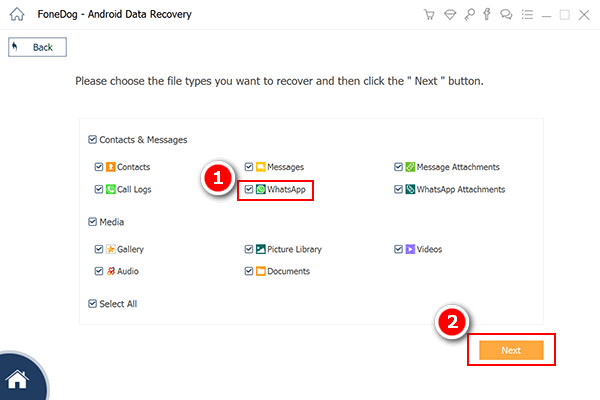
FoneDog Toolkit - Androidデータ復元 今度はMotoデバイス全体をスキャンするので、スキャンをサポートするために少なくとも20%以上のバッテリ寿命があることを確認してください。もちろん、回復プロセス中にハンドセットを使用することは避けてください。
スキャンが停止すると、回復したWhatsAppメッセージの表示が表示されます。 各会話を画面の右側でプレビューできます。
検索結果をよりよくフィルタリングするには、削除したアイテムのみを表示する' これで、選択的なリカバリを実行できるようになりました。また、すべてをマークして、削除されたWhatsAppメッセージをすべて回復することもできます。
4の簡単なステップでは、 MotoからのWhatsAppメッセージの削除 バックアップが不要なデバイス。 原因の、お客様もすることができます このFoneDogツールキットを使用して、削除されたテキストメッセージを回復します。 Androidデバイス上の他のアプリから。
将来のすべての頭痛を取り除くために、常にお客様のMotoの電話でWhatsAppのすべての会話のバックアップを作成してください。 これはお客様に心の安らぎを与えるだけでなく、後でファイルを入手する際に高価にする必要がないという利点もあります。 以下のWhatsAppチャットをバックアップする方法を学びます。
GoogleドライブバックアップからWhatsAppメッセージを復元するには、次の操作が必要です。
Googleドライブのバックアップを設定するように求められます。その後、WhatsApp設定の最後の作業に進むことができます。
すべてのWhatsAppメッセージは2で毎日自動的にバックアップされ、SDカードまたはAndroidデバイスの内部ストレージに保存されます。 ファイルマネージャーアプリケーションを使用して、ローカルバックアップからWhatsAppメッセージを復元することができます。
Motoの電話は7日間のローカルバックアップファイルを保存するので、猶予期間が終了する前に復元したことを確認してください。 7日を逃した場合は、Googleドライブのバックアップを参照できます。
WhatsAppのチャットを手に入れるもう1つの簡単な方法は、お客様やお客様の友人にメールで知らせることです。 Android端末でこれを行うには、次の手順を実行します。
電子メールで送信されたすべてのチャット履歴は、日付とタイムスタンプを含むすべての会話の詳細を含むCSVファイルの形式になります。
に MotoからのWhatsappメッセージの削除 バックアップのないデバイスは FoneDog Toolkit - Androidデータ復元. このソフトウェアは、極度のデータ損失に苦しんでいた世界中の何百万人ものAndroidユーザーを支援しましたが、今や最も迅速な解決策を見つけました。
お客様はまた、この回復プログラムが必要な人を知っているなら、良いニュースを共有するのをためらうことはありません! 彼らに知らせる FoneDog Toolkit - Androidデータ復元 今すぐ無料トライアルをダウンロードしてください!
コメント
コメント
人気記事
/
面白いDULL
/
SIMPLE難しい
ありがとうございました! ここにあなたの選択があります:
Excellent
評価: 4.7 / 5 (に基づく 62 評価数)